如何修复 NET::ERR_CERT_AUTHORITY_INVALID 错误?
已发表: 2022-12-05如何修复NET::ERR_CERT_AUTHORITY_INVALID错误? 在访问不支持安全套接字层 (SSL) 的网站时,有几种情况会发生此错误。
对于网站所有者,此错误可能会对流量和转化产生负面影响,因为访问者将无法访问该网站。
本文的目的是解释什么是 NET::ERR_CERT_AUTHORITY_INVALID 错误、它的变体以及十种行之有效的修复方法。
什么是 NET::ERR_CERT_AUTHORITY_INVALID?
NET::ERR_CERT_AUTHORITY_INVALID 表示浏览器无法验证特定站点的证书。
有一些与 SSL 相关的错误可能会导致此无效错误,包括:
- 使用自签名 SSL 证书:自签名证书具有成本效益,但不提供权威或保证。
- 不可信的证书颁发机构:浏览器会在用户访问网站时对 SSL 证书进行安全检查。 如果证书颁发机构不受信任,浏览器将显示无效错误消息。
- 证书安装不正确:您遇到此错误通常是从 HTTP 切换到 HTTPS 的结果。
- 已过期的 SSL 证书。:根据 SSL 证书,到期日期可能会有所不同。 在某些情况下,许可证会持续一生; 在其他情况下,它必须每年更新一次。 请联系您的提供商,确保您的证书未过期。
注意:实施 WordPress SSL 对于保护您的网站数据免受网络攻击至关重要。
尽管 SSL 证书会导致此错误,但它们并不是唯一的原因。
它可能是由客户端的多种因素引起的,包括:
- 不安全的网络连接:请务必注意,公共场所的免费 WiFi 不提供安全的流量路由。 因此,使用公共互联网访问可能会导致您的浏览器返回 NETERR_CERT_AUTHORITY_INVALID 错误代码。
- 过时的操作系统:使用过时的操作系统可能会导致您的浏览器出于安全原因拒绝加载页面。
- 浏览器中的过期缓存:如果浏览器的 cookie 和缓存已过期,则浏览器可能无法验证 SSL 证书。
- 使用第三方应用程序:虚拟专用网络 (VPN)、防病毒软件或浏览器扩展等第三方程序可能会干扰互联网连接。
大多数情况下,可以通过更改计算机或浏览器上的设置来解决此错误。
在深入研究解决方法之前,让我们考虑一下这个错误的变化。
NET::ERR_CERT_AUTHORITY_INVALID 错误变体
根据您的浏览器类型,错误的显示方式可能会有所不同。 错误消息还可能影响您的操作系统和证书的配置。
考虑到这一点,让我们检查跨浏览器的 NETERR_CERT_AUTHORITY_INVALID 错误的最常见变体。
谷歌浏览器
在 Chrome 中,如果您遇到此错误,浏览器会立即通知您您的连接不是私密的。 由于浏览器无法识别证书的有效性,因此无法加密您的数据。
因此,如果您继续,后果自负。 这是错误消息的屏幕截图:
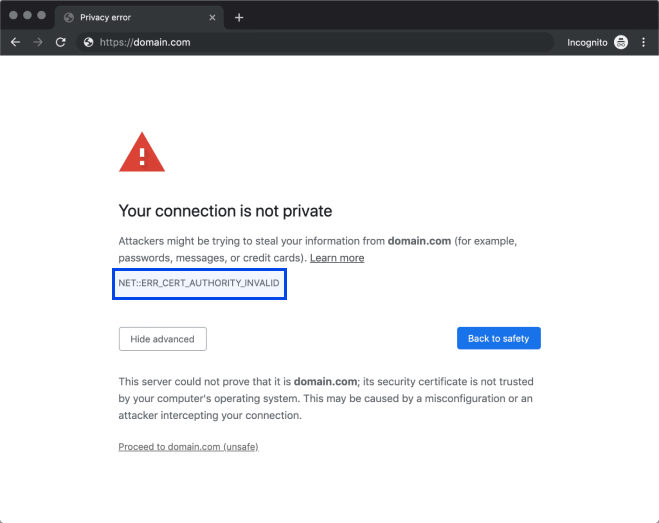
此错误在 Chrome 中有多种常见变体,包括:
- NET::ERR_CERT_AUTHORITY_INVALID
- NET::ERR_CERT_COMMON_NAME_INVALID
- NET::ERR_CERT_WEAK_SIGNATURE_ALGORITHM
- NET::ERR_CERTIFICATE_TRANSPARENCY_REQUIRED
- NET::ERR_CERT_DATE_INVALID
- SSL证书错误
每当发生错误时,Chrome 都会将证书中的来源识别为错误的来源。 您可以在浏览器中继续访问该网站,但会被警告不要这样做。
火狐浏览器
Firefox 不会浪费时间通知您您可能遇到了安全问题。 此外,此浏览器提供了对潜在原因的更好解释以及有关如何进行的建议。
出现的主要错误信息如下:
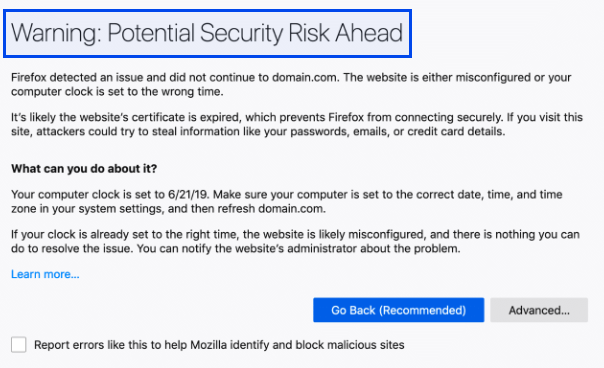
请务必注意,错误不包含特定代码,但在大多数情况下,屏幕也会显示以下代码之一:
- SEC_ERROR_UNKNOWN_ISSUER
- SSL_ERROR_RX_MALFORMED_HANDSHAKE
- MOZILLA_PKIX_ERROR_KEY_PINNING_FAILURE
- SEC_ERROR_REUSED_ISSUER_AND_SERIAL
建议如果遇到如上错误码,复制过来。 这是浏览器通知您错误原因的方式。
根据我们的经验,搜索特定错误代码通常足以找到快速解决方案。
微软边缘
如果你熟悉 Microsoft Edge 错误消息,那么你应该熟悉这个错误消息。 它与 Chrome 显示的消息几乎没有区别:
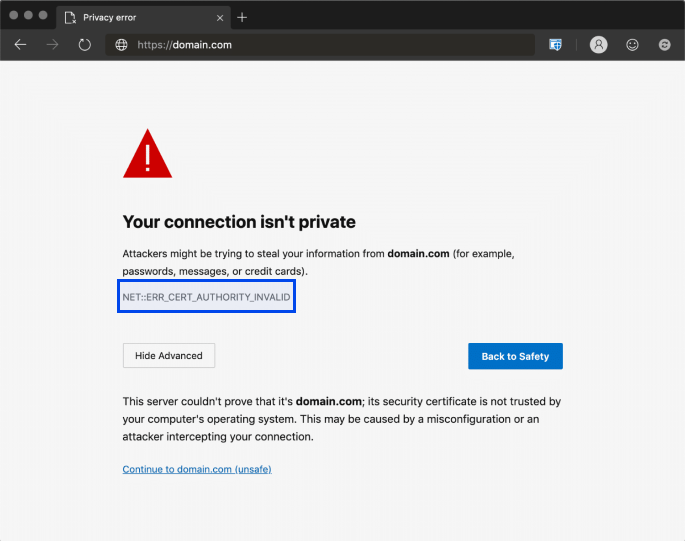
此外,错误可能以多种形式出现,包括:
- DLG_FLAGS_SEC_CERTDATE_INVALID
- DLG_FLAGS_INVALID_CA
- DLG_FLAGS_SEC_CERT_CN_INVALID
- NET::ERR_CERT_COMMON_NAME_INVALID
- 错误代码:O
您可以像使用 Chrome 一样分析这些错误消息,以确定您收到 NETERR_CERT_AUTHORITY_INVALID 消息的原因。
苹果浏览器
Safari 用户会遇到“此连接不是私人的”错误,这表明网站的证书和加密有问题。
以下是消息的显示方式:
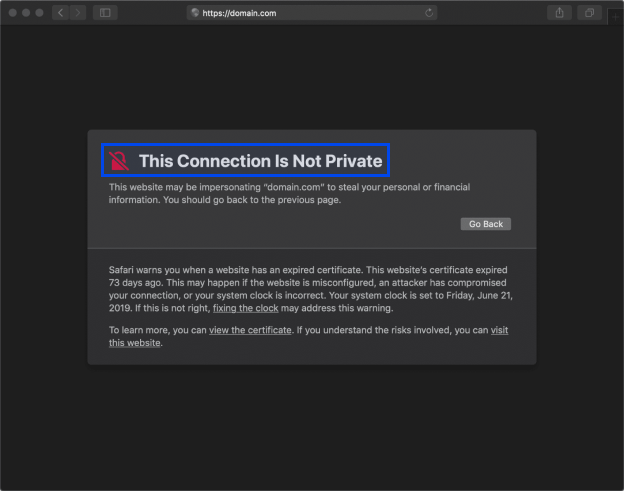
已过期的证书是导致此错误的原因。 NETERR_CERT_AUTHORITY_INVALID 错误通常是由过期的证书引起的,如前所述。
如何修复 NET::ERR_CERT_AUTHORITY_INVALID 错误?
现在我们已经更好地了解了导致 NETERR_CERT_AUTHORITY_INVALID 错误的原因以及它在不同浏览器上的显示方式,让我们看看如何解决它。
本节的目的是讨论服务器端或 SSL 错误以及客户端或浏览器错误的可能解决方法。
方法 1:运行 SSL 测试
使用 SSL Shopper 等免费工具通过执行 SSL 检查来确定问题的根源。 请按照以下步骤执行此操作:
- 在工具中输入域名。
- 单击检查 SSL按钮。
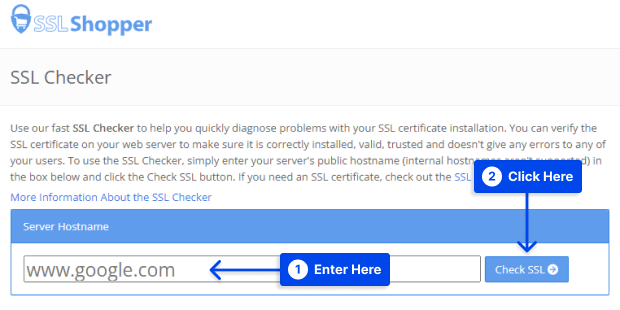
- 等待几分钟,直到分析完成。
SSL Shopper 将生成一份报告,其中包含有关站点 SSL 安装的信息,例如 IP 地址证书可信度的到期日期和域名的有效性。
当未检测到任何问题时,该工具将显示绿色复选标记,表示:
- 大多数网络浏览器都信任 SSL 证书。
- SSL 证书未过期。
- SSL 证书正确列出了域名。
该工具还将检测您是否使用自签名 SSL 证书,或者您的域名是否与证书中的域名不匹配,以及如何解决这些问题。
方法 2:从有效机构获取证书
目前,没有理由使用自签名证书。 如果您只关心成本,您可能会收到一张免费证书。

但是,某些网站需要的不仅仅是免费证书。 免费证书必须经常更新,这可能很耗时。
高级证书提供更多功能,例如数据泄露保险、多域加密等。
高级 SSL 证书对于电子商务网站来说可能非常值得投资。 如果您购买证书,请确保它是由适当的机构颁发的,以避免遇到 NETERR_CERT_AUTHORITY_INVALID 错误。
方法 3:清除 SSL 状态
当您访问网站时,网站上的证书副本会存储在您的计算机上。 在某些情况下,它可能会存储不准确或过时的详细信息,从而导致错误。
可以清除 SSL 状态以删除计算机上所有缓存的证书。 请按照以下步骤在 Windows 中执行此操作:
- 转到控制面板中的Internet 选项。
- 转到“内容”选项卡。
- 单击清除 SSL 状态按钮。
- 单击确定按钮。
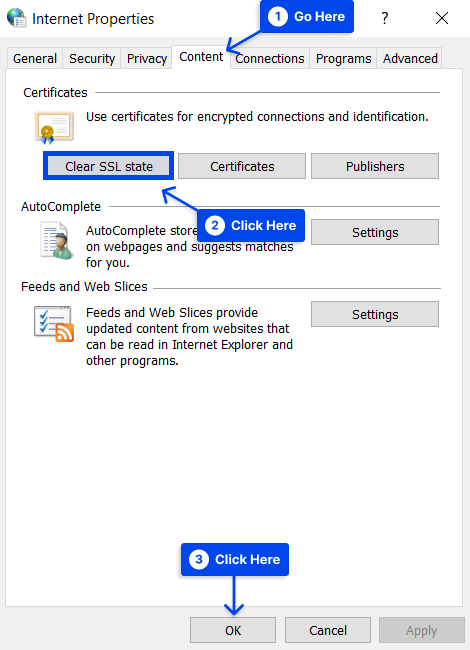
在 macOS 中,您需要删除任何导致问题的不受信任的证书。 请按照以下步骤执行此操作:
- 单击屏幕顶部的Spotlight搜索图标。
- 输入钥匙串访问。
- 在类别部分下选择证书。
- 红色“ X ”图标表示不受信任的证书。
- 右键单击它并选择删除。
方法四:更新SSL证书
更新 SSL 证书对于重新建立域的有效性和更新其加密是必要的。 请务必注意,SSL 证书续订期限因提供商而异。
请按照以下步骤检查证书的到期日期:
- 访问您的网站。
- 单击地址栏中的挂锁图标。
- 如果您的 SSL 证书已过期以续订,请与您的网络托管服务提供商和证书颁发机构联系。
该过程通常涉及三个步骤:
- 生成新的证书签名请求 (CSR)
- 新证书的激活
- 它的安装
方法 5:尝试重新加载页面
如果上述解决方案均无效,请重新加载网页以解决问题。
据观察,在大多数情况下,NET::ERR_CERT_AUTHORITY_INVALID 错误会在页面重新加载时自行消失。 如果你有兴趣,只需几秒钟,那么为什么不试试呢?
如果多次重新加载后错误仍然存在,如果您的浏览器支持此功能,您可能需要尝试使用“隐身模式”访问该网站。
在隐身模式下,网站应该可以正常加载。 该错误可能与浏览器尝试加载过时的缓存页面版本有关。
方法 6:清除 Google Chrome 的 DNS 缓存
按照以下步骤清除 Google Chrome 的 DNS 缓存以修复 NET::ERR_CERT_AUTHORITY_INVALID 错误:
- 打开谷歌浏览器。
- 在地址栏中输入chrome://net-internals/#dns ,然后按回车键。
- 单击清除主机缓存按钮。
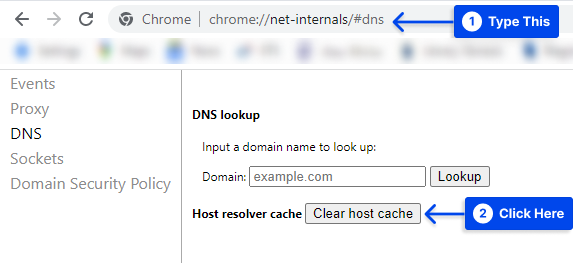
方法 7:调整 PC 上的时间和日期设置
为了验证证书的有效期,浏览器依赖于操作系统的时间。 如果系统日期设置不正确,浏览器可能会错误识别过期证书。
按照以下步骤调整 Windows 上的时间和日期:
- 转到 Windows 设置中的时间和语言。
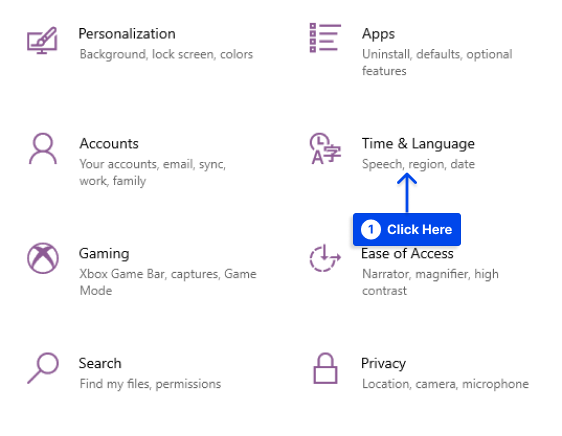
- 转到日期和时间。
- 单击同步您的时钟部分下的立即同步。
- 打开自动设置时间以确保您的计算机时间始终正确。
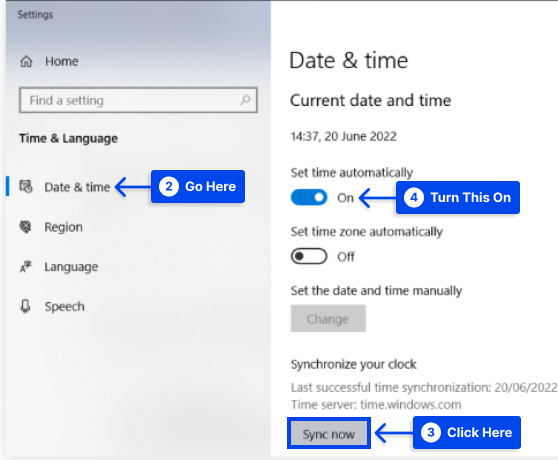
请按照以下步骤在 macOS 中执行此操作:
- 打开苹果菜单。
- 转到系统偏好设置。
- 转到日期和时间。
- 自动激活设置日期和时间。
- 转到时区并检查您是否使用了正确的时区。
- 确保在您的操作系统上正确设置了时间和日期。
- 刷新浏览器以查看错误是否已解决。
方法 8:尝试使用不同的网络
NETERR_CERT_AUTHORITY_INVALID 错误可能在您使用可公开访问的网络时出现,例如咖啡店和旅游景点中可用的网络。
这些网络往往无法安全地路由流量,这可能会导致错误发生。
如果您的计算机使用公共网络,则在公共网络上访问网站的最佳方式是使用智能手机的移动数据。
您的调查旨在确定问题是否涉及原始网络。 当您使用移动数据时,该错误将消失,表明您需要更改网络。
此外,如果您经常通过公共访问方式访问互联网,您可以注册一个虚拟专用网络 (VPN) 来保护您的隐私。
如果您从不安全的访问点访问您的数据,良好的 VPN 服务将有助于确保数据安全。
如果您希望使用优质的 VPN 服务,则需要支付一定的费用,但如果您总是在旅途中,那么这笔费用可能是值得的。
方法 9:检查防病毒/防火墙
有时防病毒软件会干扰 SSL 安全性,因为它会阻止 HTTPS 服务。
请按照以下步骤解决此问题:
- 从防病毒程序的设置菜单中禁用HTTPS 扫描和SSL 扫描。 HTTPS 扫描选项可能不可用,因此必须暂时关闭防病毒和防火墙,尽管这可能有风险。
- 解决错误后重新打开站点并再次“打开”杀毒软件和防火墙。
方法 10:暂时忽略错误信息
通过执行此方法,您可以忽略浏览器上显示的错误消息。 需要注意的是,这根本不是解决方案。
请按照以下步骤暂时忽略该消息:
- 右键单击 Chrome 图标。
- 单击属性。
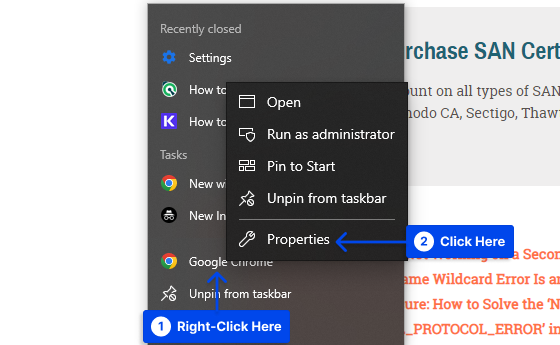
- 选择快捷方式选项卡。
- 转到目标字段并在\chrome.exe之后写入-ignore-certificate-errors 。
- 单击确定按钮。
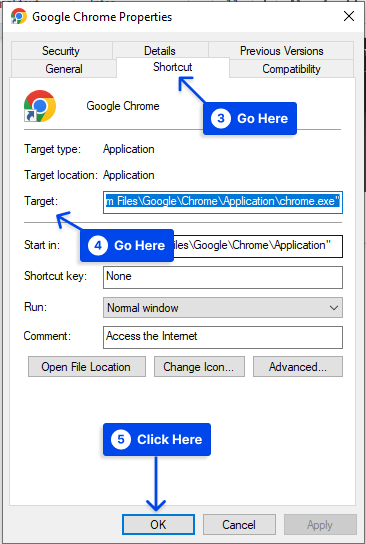
- 重新启动浏览器。
结论
本文解释了 NETERR_CERT_AUTHORITY_INVALID 错误是什么、它的变体以及十种行之有效的修复方法。
我们感谢您花时间阅读本文。 评论部分也对问题和评论开放。
您可以通过关注我们的 Facebook 和 Twitter 页面来了解我们最新的文章。
